怎么禁止电脑后台程序运行 win10系统禁用后台应用程序运行的方法讲解
 rose1
rose1
05月31日 11:28
此文约为197字,阅读需要2分钟
使用win10系统该怎么禁用后台的应用程序呢?下面小编就来给大家讲一下怎么操作!
操作方法
1、点击屏幕左下角的Win徽标,在弹出的菜单中点击“设置”;
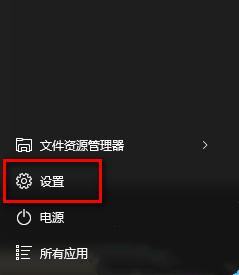
2、在设置窗口中点击“隐私”;
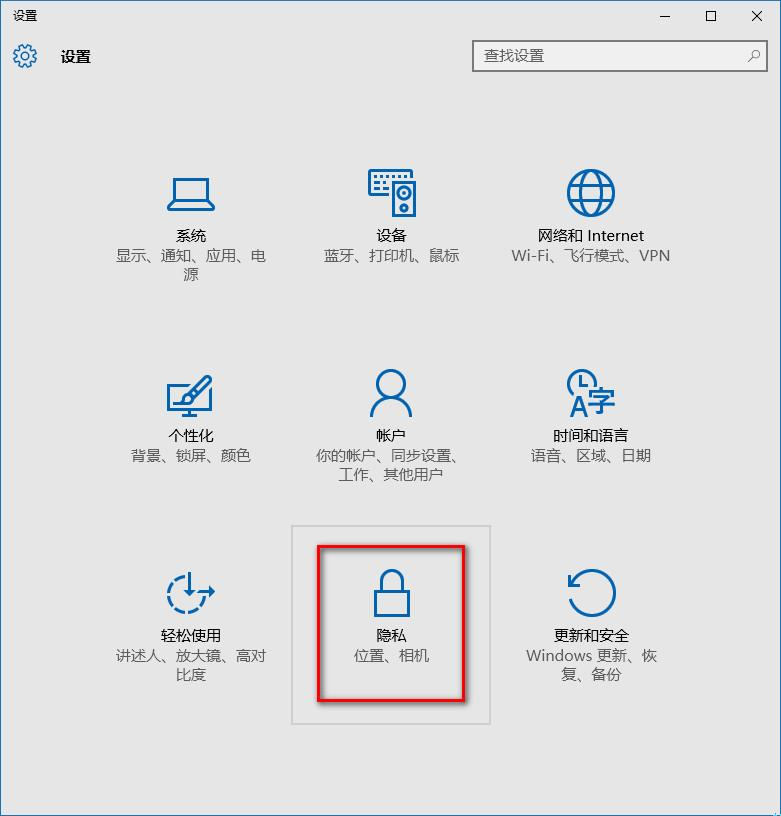
3、在隐私中点击“背景应用”;
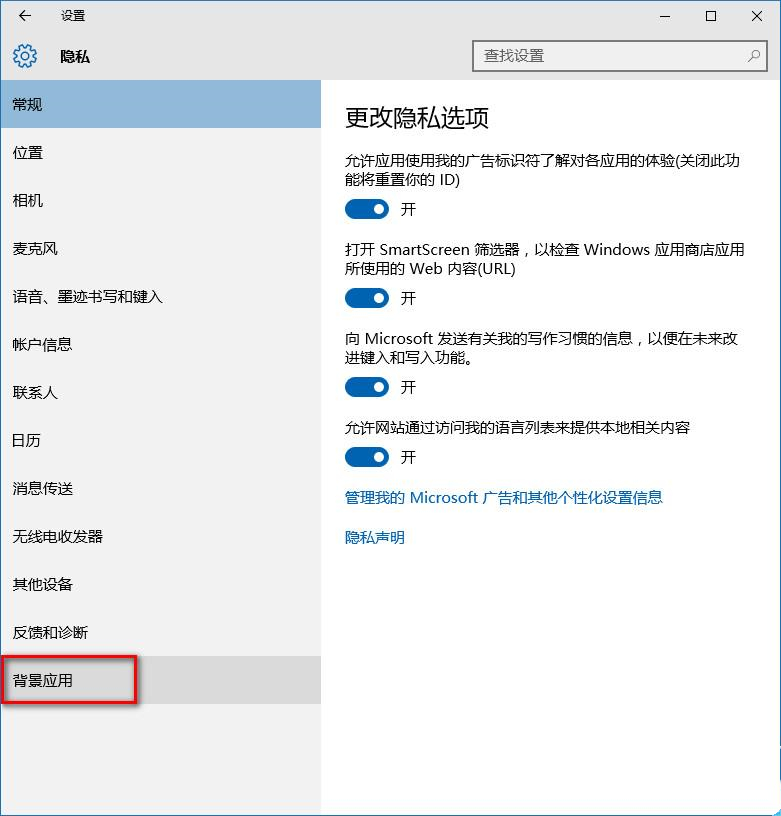
4、在背景应用中将打开的项关闭,这样便可以禁止它们在后台悄悄运行了。

以上就是win10系统禁用后台应用程序运行的方法讲解了,如果你有其他问题可以给我们留言,我们将尽快为你解答!更多精彩内容敬请关注UC电脑园!
未知的网友